الإعلانات
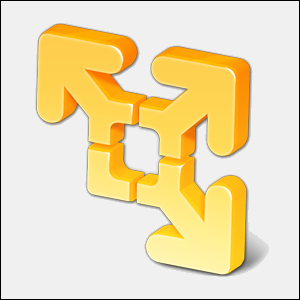 لقد فعلنا لفت الانتباه على VirtualBox كيفية استخدام VirtualBox: دليل المستخدممع VirtualBox يمكنك بسهولة تثبيت واختبار أنظمة تشغيل متعددة. سنوضح لك كيفية إعداد Windows 10 و Ubuntu Linux كجهاز افتراضي. قراءة المزيد هنا في MakeUseOf ، ولسبب وجيه. ومع ذلك ، فإن VirtualBox ليس خيارك الوحيد لإنشاء واستخدام أجهزة افتراضية مجانية. يعد VMware Player ، المنتج المجاني من VMware ، جيدًا مثل VirtualBox للعديد من المستخدمين. قد تفضل حتى على VirtualBox.
لقد فعلنا لفت الانتباه على VirtualBox كيفية استخدام VirtualBox: دليل المستخدممع VirtualBox يمكنك بسهولة تثبيت واختبار أنظمة تشغيل متعددة. سنوضح لك كيفية إعداد Windows 10 و Ubuntu Linux كجهاز افتراضي. قراءة المزيد هنا في MakeUseOf ، ولسبب وجيه. ومع ذلك ، فإن VirtualBox ليس خيارك الوحيد لإنشاء واستخدام أجهزة افتراضية مجانية. يعد VMware Player ، المنتج المجاني من VMware ، جيدًا مثل VirtualBox للعديد من المستخدمين. قد تفضل حتى على VirtualBox.
إذا لم تكن متأكدًا من جهاز افتراضي ، فتأكد من قراءته ما هي الآلة الافتراضية؟ ما هي الآلة الافتراضية؟ كل ما تحتاج إلى معرفتهتتيح لك الأجهزة الافتراضية تشغيل أنظمة تشغيل أخرى على جهاز الكمبيوتر الحالي. إليك ما يجب أن تعرفه عنهم. قراءة المزيد . لقد غطينا أيضا قائمة الاستخدامات الإبداعية للأجهزة الافتراضية 5 استخدامات إبداعية لمربع افتراضي ربما لم تفكر فيه أبدًاجرّب Android ، و Windows 8 ، وأي قرص مضغوط مباشر والمزيد ، على جهاز الكمبيوتر الخاص بك دون العبث ببرنامج تحميل التشغيل (أو ما هو أسوأ). مع VirtualBox ، الأمر سهل ، إذا كنت تفكر بشكل إبداعي. يمنحك VirtualBox طريقة سهلة ... قراءة المزيد
. يمكنك حتى تحويل جهاز الكمبيوتر الحالي الخاص بك إلى جهاز افتراضي قم بتحويل جهاز الكمبيوتر القديم الخاص بالمهمة الحرجة إلى VM قبل أن يموتإذا كان لديك جهاز كمبيوتر قديم يعمل ببرنامج مهم ، فإن إحدى أفضل الطرق لإعطاء هذا البرنامج فرصة جديدة للحياة هي التخلص من الأجهزة تمامًا - يمكنك تحويل جهازك الحالي ... قراءة المزيد حتى تتمكن من الوصول إليها حتى بعد وفاتها.لاعب مقابل محطة العمل
برنامج VMware Player يعمل على نظامي التشغيل Windows و Linux. لا يوجد برنامج VMware Player لنظام التشغيل Mac OS X - يفضل برنامج VMware أن يستخدم الأشخاص برنامج المحاكاة الافتراضية المدفوع الخاص بنظام Mac ، وهو برنامج VMware Fusion. (بالطبع ، إذا كنت من مستخدمي Mac ، فيمكنك دائمًا استخدام VirtualBox مجانًا بدلاً من ذلك.)
تم تصميم Player في الأصل كمنتج مجردة للمستخدمين المنزليين. على الرغم من أن الإصدار الأول لم يسمح لك بإنشاء أجهزة افتراضية خاصة بك ، إلا أن VMware Player نما المزيد من الميزات بمرور الوقت. يتضمن الآن القدرة على إنشاء أجهزة افتراضية ، وتثبيت أنظمة تشغيل الضيف ، وإدارة أجهزتك الافتراضية. يمكنك تعديل أجهزة الأجهزة الافتراضية ، على الرغم من أن محطة VMware Workstation المدفوعة تقدم المزيد من الإعدادات. إذا كنت تفضل عدم القيام بالعمل القذر بنفسك ، يمكنك ذلك تنزيل "الأجهزة الافتراضية" كيف جرب وورد ، جملة وأكثر بسرعة ومجانا في آلة افتراضية مع Bitnamiلقد تحدثنا عن إعداد خادم محلي من قبل ، لكن العملية لا تزال معقدة إلى حد ما هناك الكثير من المراوغات وعدم التوافق إذا كنت تحاول تشغيله على Windows ، مما يؤدي إلى لا شيء لكن... قراءة المزيد - الأجهزة الافتراضية التي تم إنشاؤها مسبقًا والتي ستجدها عبر الإنترنت.
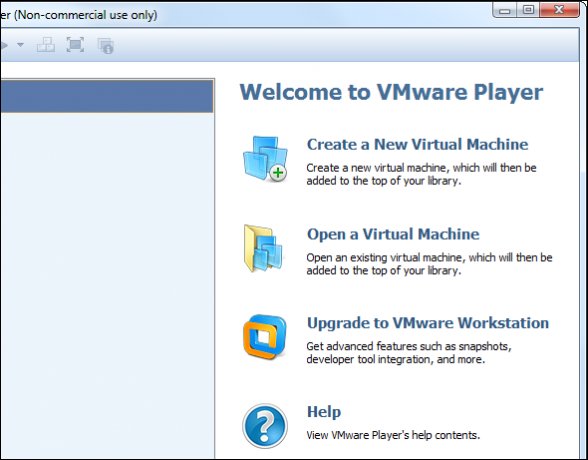
يتضمن المشغل أيضًا إمكانية سحب الملفات وإفلاتها من وإلى الأجهزة الافتراضية لمشاركتها بسهولة ، وتمكين التسارع ثلاثي الأبعاد ، واستخدام "وضع الوحدة" من أجل جعل النوافذ من جهاز افتراضي جزءًا من سطح مكتب نظام تشغيل المضيف وضع VirtualBox السلس: دمج نظامي تشغيل في سطح مكتب واحد قراءة المزيد ، والقيام بمعظم الأشياء الأخرى التي قد يرغب المستخدم المنزلي العادي في فعلها مع الأجهزة الافتراضية.
إذن ما هو الصيد؟ لا يمكن استخدام VMware Player إلا للأغراض غير التجارية. كما أنها تفتقر إلى القدرة على إنشاء "لقطات" و "نسخ" لجهاز افتراضي. لا تتوفر أيضًا بعض إعدادات الأجهزة الأكثر تقدمًا. ومع ذلك ، إذا كنت مستخدمًا منزليًا ولا تستخدم هذه الميزات مطلقًا في VirtualBox ، فقد ترغب في تجربة المشغل.
لماذا برنامج VMware Player؟
بالنظر إلى VirtualBox يحتوي على المزيد من الميزات على الورق ، فلماذا يريد أي شخص استخدام VMware Player؟ إنه أمر غريب ، لكني وجدت أن برنامج VMware Player أسهل في الاستخدام وأكثر توافقًا وأقل عربات التي تجرها الدواب في الماضي. لقد وجدت أيضًا ميزات مثل نقل الملفات بالسحب والإفلات وتوصيل أجهزة USB أسهل في VMware. الواجهة أنظف قليلاً من VirtualBox - على الرغم من أنها تقدم بعض الميزات أقل.
يحتوي VMware Player أيضًا على بعض الميزات الرائعة التي لا يمتلكها VirtualBox. يوفر لك برنامج Easy Install الوقت عن طريق إجراء تثبيت غير مراقب تلقائيًا عند بدء تثبيت نظام تشغيل معترف به. على سبيل المثال ، إذا كنت تقوم بالتثبيت ويندوز 7 ويندوز 7: الدليل النهائيإذا كنت تخشى الترقية من Vista أو XP لأنك تشعر أنه مختلف تمامًا عما اعتدت عليه ، يجب عليك قراءة هذا الدليل الجديد. قراءة المزيد في جهاز افتراضي ، سيسألك VMware بعض الأسئلة في بداية التثبيت ثم يكمل التثبيت من تلقاء نفسه ، ويجيب تلقائيًا على الأسئلة حسب الاقتضاء.
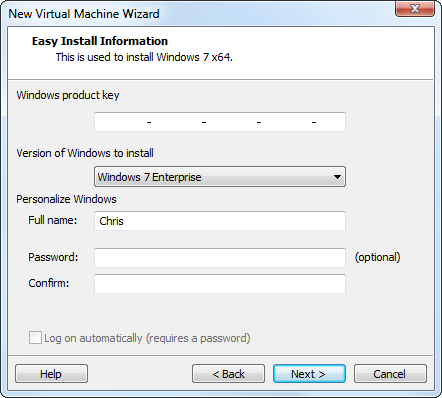
إذا كنت راضيًا عن VirtualBox ، فلا بأس - ولكن إذا واجهت مشاكل ، فقد ترغب في تجربة VMware Player بدلاً من ذلك. لم نر أي معايير ثابتة تقارن بين الاثنين. من المحتمل أن يعتمد النظام الأسرع والأكثر استقرارًا والأفضل على الأجهزة وأنظمة التشغيل التي تستخدمها.
استخدام برنامج VMware Player
يعد استخدام برنامج VMware Player أمرًا بسيطًا. انقر على رابط إنشاء آلة افتراضية في التطبيق وسيُطلب منك قرص تثبيت أو ملف ISO ما هي ملفات ISO وكيف يمكنك إنشاؤها واستخدامها وحرقها مجانًا في Windows 7يمكن إنشاء ملفات ISO من أي قرص مضغوط أو قرص DVD لديك. يطلق عليها "صور القرص" لأنها صورة دقيقة للقرص. يحتوي ملف ISO على تمثيل دقيق لـ ... قراءة المزيد . إذا تعرف VMware Player على القرص ويعرف نظام التشغيل الذي تقوم بتثبيته ، فسيستخدم Easy Install لتثبيت نظام التشغيل بسرعة. أدخل المعلومات ، وبمجرد البدء ، Alt + Tab احصل على المزيد من Windows 7 ALT + TAB لتبديل التطبيقات: الحيل التي لا تعرفهاما هو أكثر من Alt + Tab أكثر من مجرد الضغط على Alt + Tab للتبديل بين النوافذ. هناك مجموعة متنوعة من اختصارات لوحة المفاتيح المخفية التي تجعل مبدل Alt + Tab أسرع وأسهل في الاستخدام. هناك أيضًا طرق ... قراءة المزيد بعيدًا عن برنامج VMware Player أو اترك جهاز الكمبيوتر الخاص بك لفترة - سيتولى برنامج VMware Player عملية التثبيت من تلقاء نفسه. إذا لم يكن Easy Install مدعومًا ، يمكنك تثبيت نظام التشغيل بشكل طبيعي.
قبل بدء التثبيت ، ستتمكن من تخصيص الأجهزة الافتراضية التي يستخدمها VMware Player. ومع ذلك ، سيحاول VMware Player اختيار أفضل الإعدادات من تلقاء نفسه ، لذا يمكنك على الأرجح ترك الإعدادات الافتراضية وحدها.
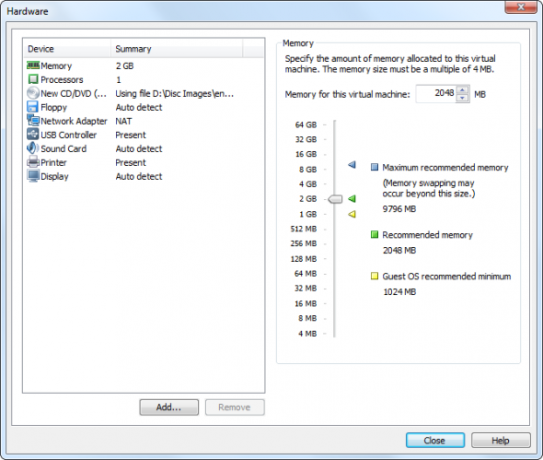
ستظهر أنظمة التشغيل التي قمت بتثبيتها في القائمة في النافذة الرئيسية لمشغل VMware. يمكنك النقر نقرًا مزدوجًا فوق جهاز افتراضي لبدء تشغيله ، كما تفعل مع برامج الجهاز الظاهري الأخرى. يمكنك أيضًا تعديل إعدادات أجهزة الجهاز الظاهري ، على الرغم من أنه لا يمكن تغيير العديد من الإعدادات إلا في حالة إيقاف تشغيل الجهاز الظاهري بالكامل.
يحتوي VMware Player على واجهة بسيطة إلى حد ما - يمكنك استخدام الخيارات الموجودة على شريط الأدوات لتنشيط وضع ملء الشاشة ، وتمكين وضع الوحدة (حيث ستظهر نافذة الجهاز الظاهري مباشرة على سطح المكتب الرئيسي) ، وتوصيل أجهزة USB وقطعها من الجهاز الافتراضي ، و أكثر.

برنامج VMware Player و VirtualBox مدرجان في أفضل صفحة برامج Windows أفضل برامج الكمبيوتر لجهاز الكمبيوتر الذي يعمل بنظام Windowsهل تريد أفضل برنامج كمبيوتر للكمبيوتر الذي يعمل بنظام Windows؟ تجمع قائمتنا الضخمة أفضل البرامج وأكثرها أمانًا لجميع الاحتياجات. قراءة المزيد ، حيث نجمع أفضل التطبيقات التي نجدها لنظام التشغيل Windows. إلق نظرة!
ما هو برنامج الجهاز الظاهري الذي تفضله؟ هل تستخدم VMware Player أو VirtualBox أو أي شيء آخر؟ اترك تعليقًا لمشاركة المفضلة لديك وما الذي يجعلها الأفضل.
كريس هوفمان هو مدون للتكنولوجيا ومدمن للتكنولوجيا الشاملة يعيش في يوجين ، أوريغون.


